追加用の補助画面を作るには
概要
入力補助を定義すると、パネルで選択した行の内容を修正する際に、入力補助用の画面によって入力を省力化できます。ポップアップされた補助画面で別パネルの行からドラッグ&ドロップすることで、行を追加して内容をコピーできます。
例題
「受注登録_明細」パネルへ入力する際に「品目マスタ」パネル内容を使ってドラッグ&ドロップで行を追加する設定方法を説明します。
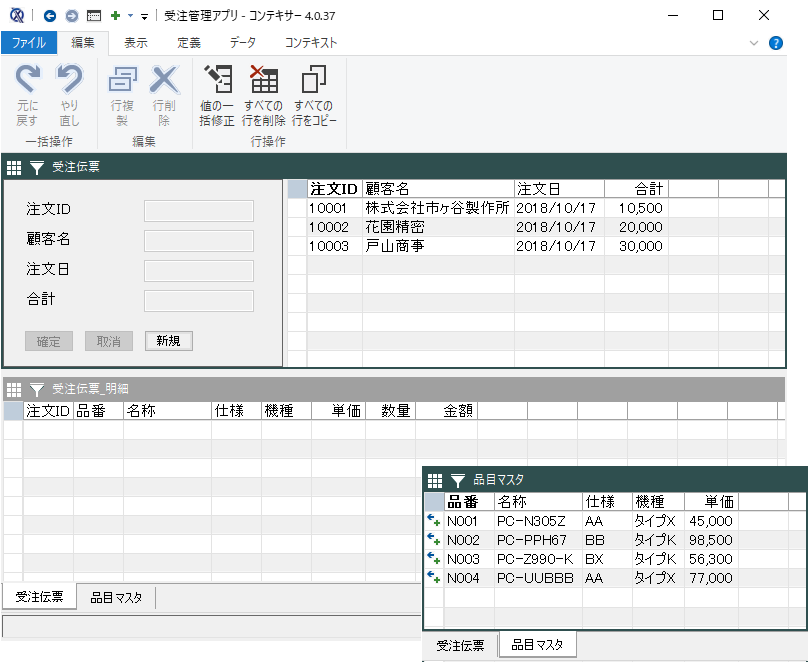
設定手順
(1) 入力する「受注伝票_明細」パネルのパネルメニューで「コンテキスト連携」→「入力補助」を選択します。
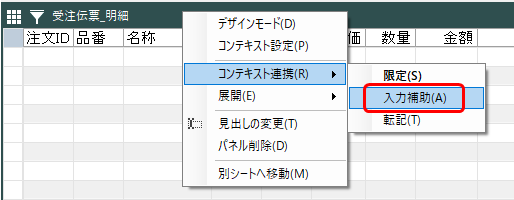
(2) 「入力補助」定義画面の「基本設定」タブで、補助元に入力候補となるコンテキスト(「品目マスター」)を選択します。
(3) 「ドラッグ&ドロップで追加可能とする」と「補助画面を利用する」をチェックします。
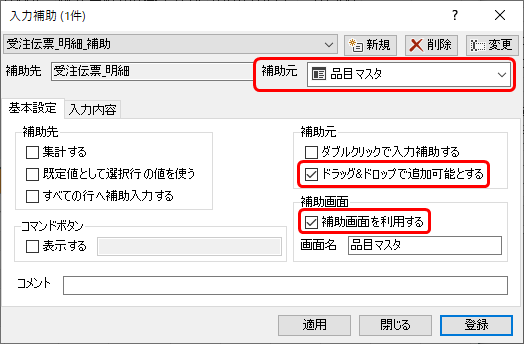
(4)「入力内容」タブを開き、補助入力したい補助先の項目名とコピー元の項目を選択します。
なお[自動定義]ボタンで、項目名が同じ項目を一度に登録できます。
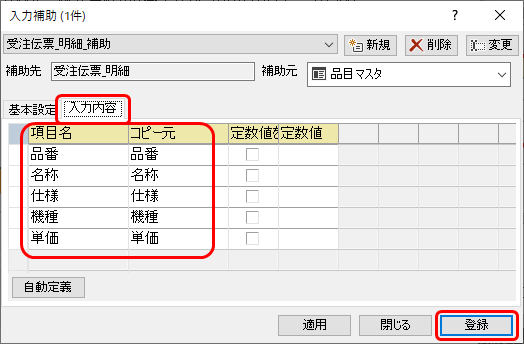
(5) 「入力補助」定義画面の[登録]ボタンをクリックします。
(6) 「受注伝票_明細」のパネルバーの右側に入力補助ボタン「◆品目マスタ」が表示されます。
動作確認
(1) 入力補助ボタン「◆品目マスタ」をクリックすると、品目マスタが入力補助画面としてポップアップします。
(2) 補助画面の行をドラッグして「受注登録_明細」パネルへドロップします。
(3) 行が追加され、ドラッグした行の値がコピーされます。
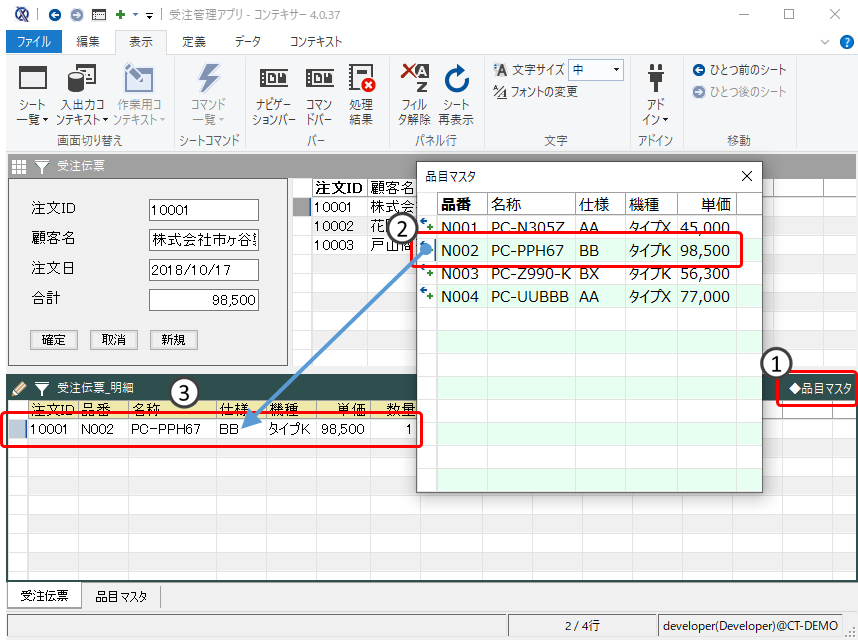
関連項目
2023年3月29日 更新